我們在使用win11系統時,一般都會透過先進入我的電腦的方式,再找到想要的路徑和文件,但是在安裝完win11系統後,我們會發現桌面上沒有我的電腦圖標,其實我們可以在設定中將它調出來,下面就一起來看看具體方法吧。

#1、首先我們點擊下方的開始選單,找到其中的「設定」按鈕。
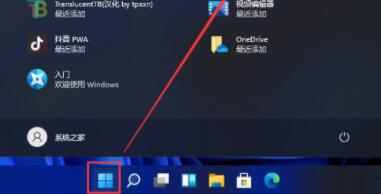
2、接著點選設定面板中左邊欄位內的「個人化」
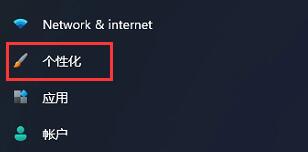
3、在個人化設定的右側,我們可以找到“主題”選項選單。
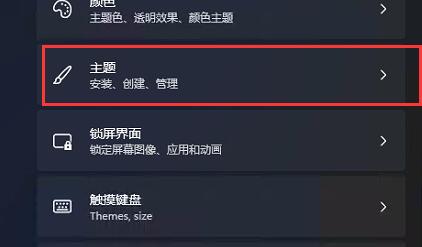
4、進入主題選單,在相同位置找到「桌面圖示設定」選項。
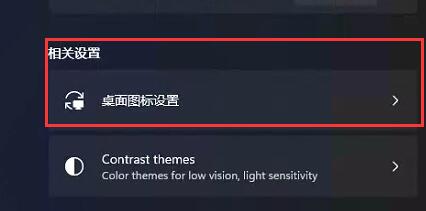
5、然後在其中的桌面圖示下勾選「電腦」就可以了。
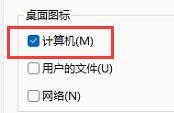
以上是如何調整Windows 11電腦圖示的顯示設定的詳細內容。更多資訊請關注PHP中文網其他相關文章!




